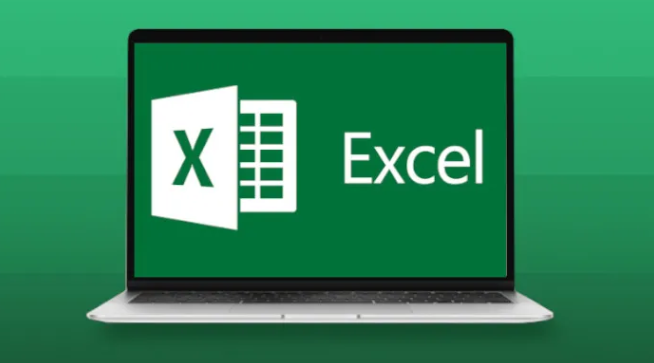Kỹ năng Etabs 2: Vẽ thêm mặt bằng lưới bất kỳ trong Etabs cần làm những bước gì? Tại sao chúng ta cần thêm những đường lưới đó? Tìm hiểu nhé.

“Hãy gõ, rồi cửa sẽ mở. Hãy tìm, rồi sẽ gặp”- Khuyết danh
Như bài trước mình có dịp chia sẻ với các bạn về cách IMPORT mặt bằng lưới từ CAD sang ETABS một cách nhanh chóng và tiện lợi đối các công trình có mặt bằng tương đối phức tạp. Thì ngày hôm nay mình sẽ tiếp tục đưa các bạn khám phá một phần khác nữa về tạo lưới trong ETABS đó là:
- Cách tạo thêm 1 lưới khi đã có sẵn một hệ lưới rồi.
- Cách thêm 1 hệ lưới phụ bất kỳ mà không liên quan đến hệ lưới chính.
Nếu các bạn đã sẵn sàng cùng mình tìm hiểu về chủ đế của ngày hôm nay, mình cũng chưa biết đặt tên như thế nào cho chính xác nên tạm gọi là:
THÊM MẶT BẰNG LƯỚI MỚI TRONG ETABS NHƯ THẾ NÀO?
BÍ MẬT TRONG TẦM TAY – CÙNG KHÁM PHÁ NHÉ
Để hiểu hơn về chủ đề hôm nay, chúng ta sẽ thực hiện thông qua ví dụ minh họa bên dưới đây:

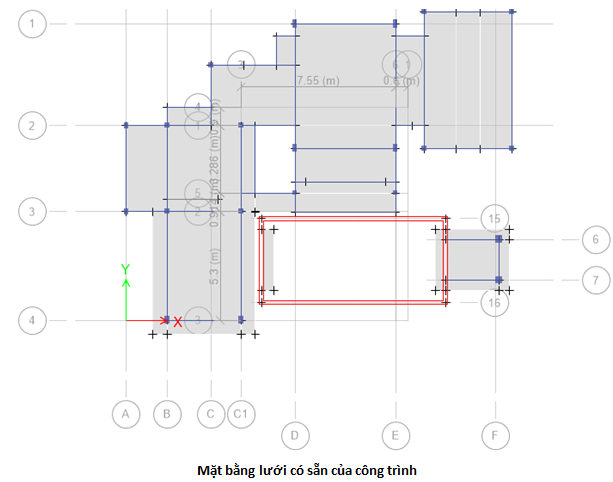
1 Bây giờ có một tình huống diễn ra: Ta lỡ mô hình thiếu 1 trục ở đây. Bây giờ muốn thêm vào nữa thì phải làm sao?
Có lẽ cách đơn giản nhất là làm lại từ đầu, nếu chúng ta chưa vẽ gì hết. Nhưng nếu đã vẽ hết rồi mà làm lại là cả một vấn đề đấy chứ phải không các bạn? Đó là trước kia thôi chứ sau khi xem xong phần này thì chuyện đó sẽ là dĩ vãng.
Nhưng tại sao cần tạo lưới thêm đi qua cột này? Có 2 lý do chính:
- Nhìn sẽ đẹp mắt hơn.
- Chứng minh mình cũng biết sử dụng Etabs.
- Xem được moment và lực dọc trên khung trục
- Xem được thép cột và dầm trên khung trục.
- Cái gì cũng nên có tên có tuổi để dễ nhận bà con.
Và đây là các bước làm chính:
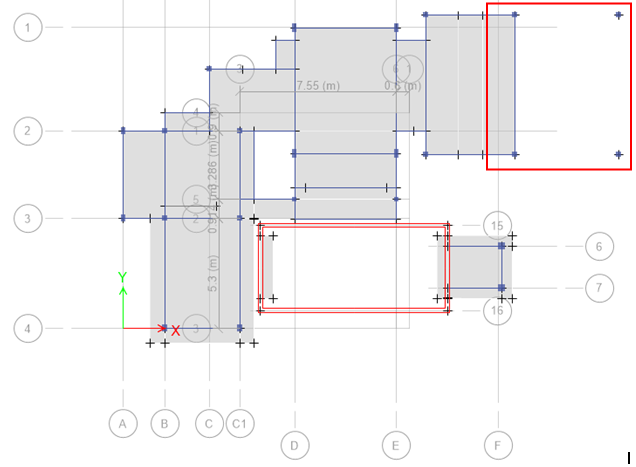
BƯỚC 1: Chọn 1 trong 2 điểm mà bạn mới tạo ra (hoặc có thể chọn cả 2 tùy bạn). Khi bạn chọn đúng điểm sẽ có dấu x để thể hiện bạn đã chọn được.
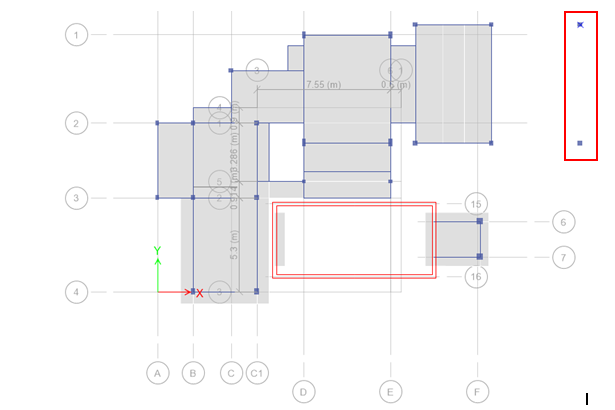
BƯỚC 2: Bạn vào Edit/Add Grid Line at Select Point như hình bên dưới:
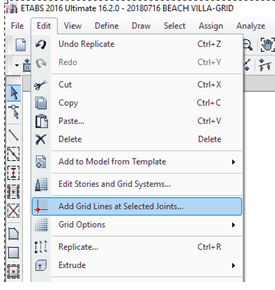
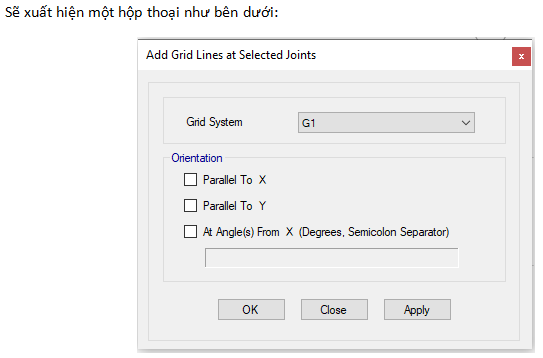
BƯỚC 3: Bạn muốn tạo thêm lưới theo Phương X hay Phương T thì click chọn vào 1 trong 2 hoặc cả 2. Ở đây mình sẽ chọn cả 2 vì 1 điểm cần có tung độ và hoành độ.
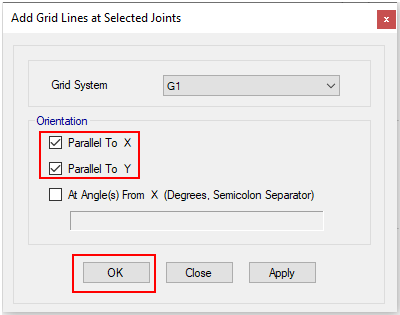
Và đây là kết quả các bạn thu được sau khi làm xong 3 bước trên. Thật tuyệt vời phải không các bạn?
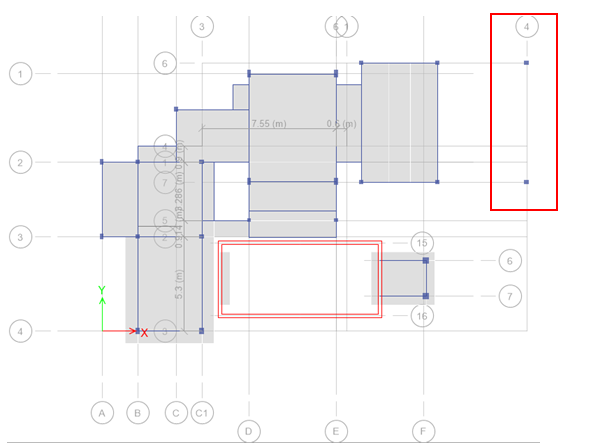
Và khi xong, bạn cũng có thể xem trên mặt đứng trục 4.
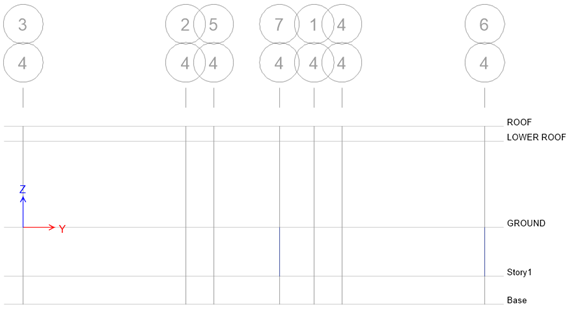
2. Bây giờ lại rơi vào một tình huống khác: Bây giờ muốn tạo thêm 1 lưới nữa nhưng dính tới hệ lưới chính G1 thì phải làm như thế nào?
Như hình bên dưới là 4 cột cho nhà bảo vệ.
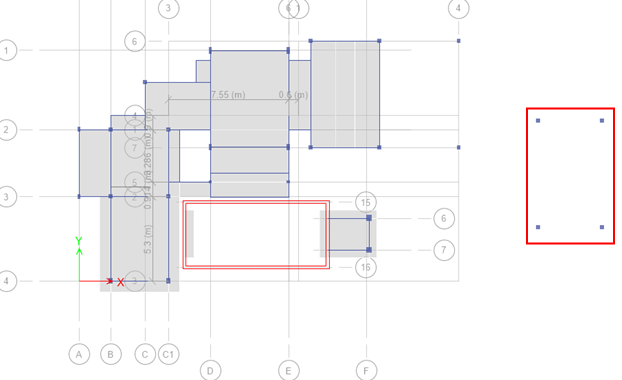
Nếu trước đây bạn chưa hề quan tâm đến vấn đế này. Thì ngày hôm nay bạn sẽ được khám phá thêm một phần tuy đơn giản nhưng lại mang nhiều ý nghĩa này.
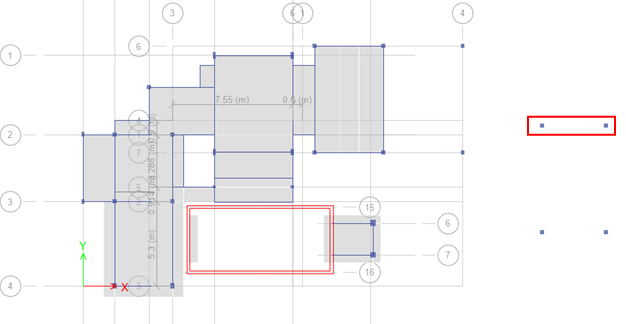
BƯỚC 1: Chọn 2 như hình dưới. Xong vào lại Edit/Add Grid Line at Select Point như hình bên dưới:
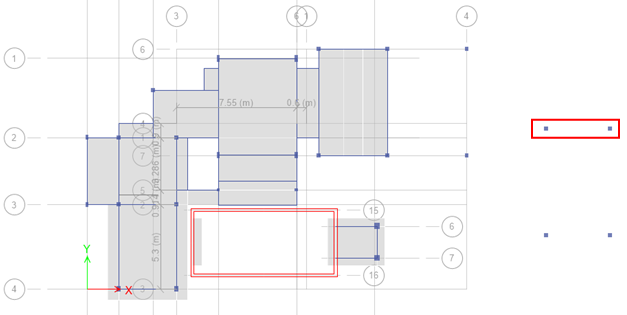
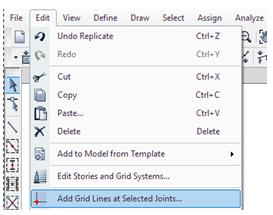
Sẽ xuất hiện một hộp thoại như bên dưới:
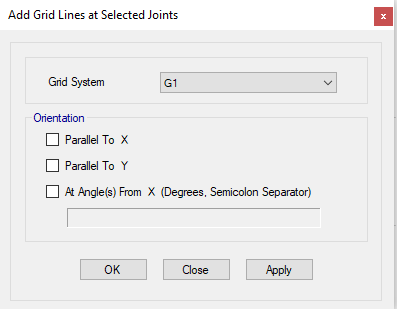
Chỉ khác lần này không click vào như trường hợp 1 mà sẽ click chọn ở phần bôi đỏ bên dưới:
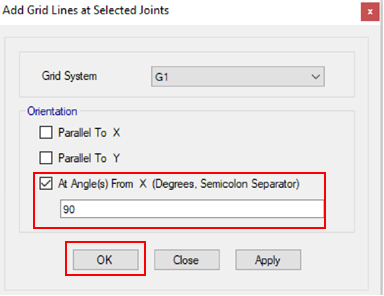
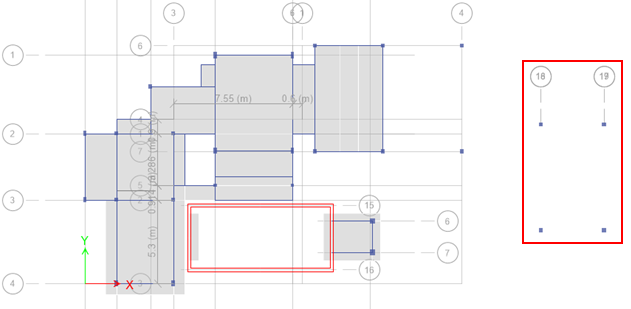
BƯỚC 2: Tiếp tục chọn 2 như hình bên dưới. Xong vào lại Edit/Add Grid Line at Select Point như hình bên dưới:
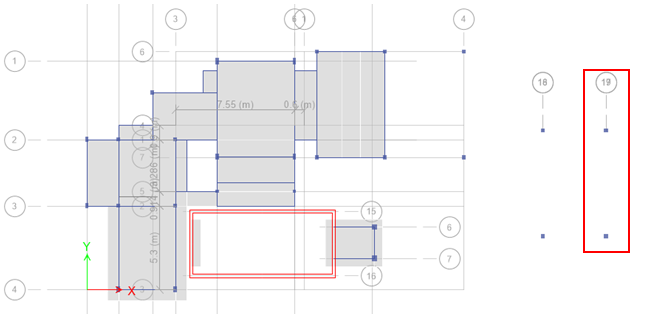
Chỉ khác lần này bạn sẽ nhập 0 thay bằng 90 như hình dưới:
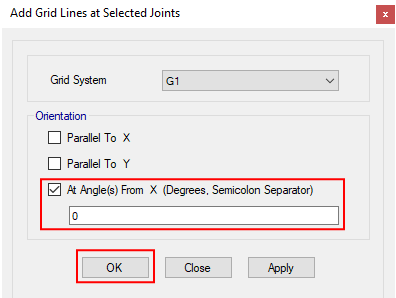
Kết quả thu được như hình sau đây:
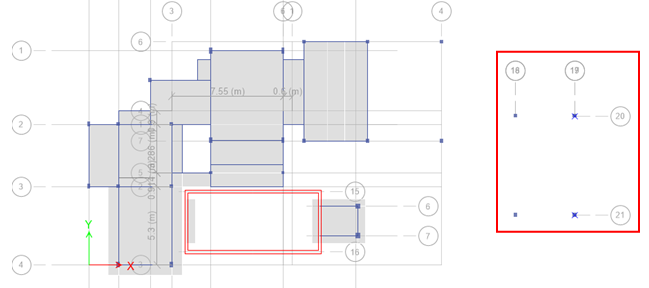
Bạn nghĩ chúng ta đã làm xong chưa? Theo mình thấy thì có hiện ra trực rồi đó nhưng trục có vẻ ngắn chứ không đi qua hết các cột không chọn. Thì cách giải quyết vấn đề trên như sau:
BƯỚC 3: Click chuột phải chọn Add/Modify Grids…
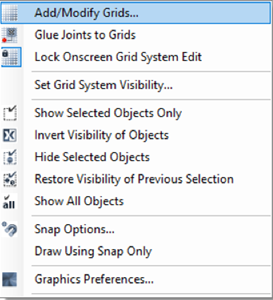
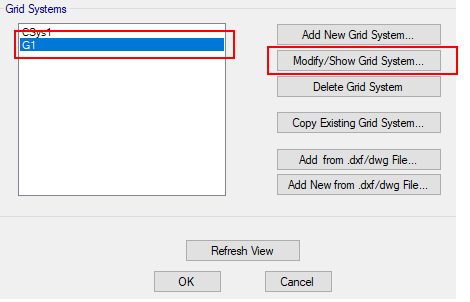
Xuất hiện hộp thoại bên dưới và chú ý đến các lưới trục bạn vừa mới tạo cho 4 cột này là trục 18,19,20,21.
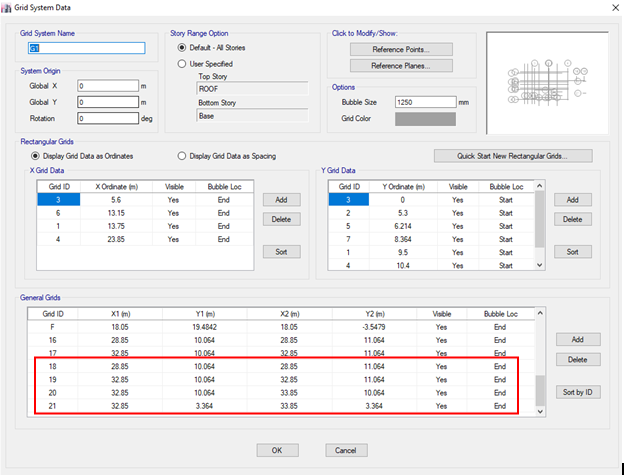
Điều chỉnh vài thông số bên dưới
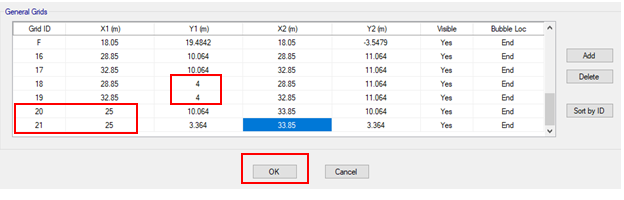
Và kết quả mỹ mãn hiện ra trên màn hình như sau:
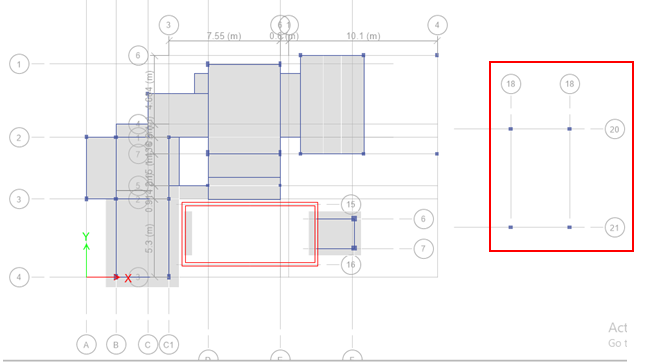
Các bạn đã thực hiện rất dễ dàng phải không nào? Có vướng mắc chỗ nào không? Các bạn có thể SHARE cho mọi người nếu thấy bổ ích và comment nếu cần bổ sung để tốt hơn.
Link download file – KỸ NĂNG ETABS 2: VẼ MẶT BẰNG LƯỚI BẤT KỲ TRON ETABS
https://drive.google.com/file/d/1BXQ4EDOe0YaSMwO-Q6QUebgh5ZA7AD0C/view?usp=sharing